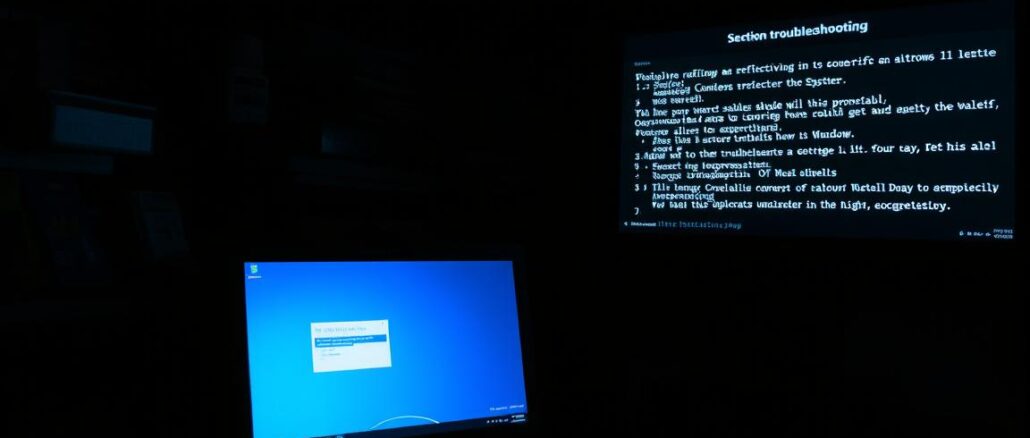
Hast du dich schon gefragt, warum dein Rechner plötzlich hängen bleibt, obwohl alles aktuell wirkt?
Viele Nutzer berichteten, dass ihr system zufällig einfriert und damit tägliche Arbeit bremst. Dieses Problem kann von Treibern, vollem Arbeitsspeicher oder beschädigten Systemdateien kommen.
In diesem Artikel erhältst du klare Antworten und eine Reihenfolge von Maßnahmen, damit du nicht raten musst. Wir zeigen sieben bewährte Schritte: Systemdateien prüfen, virtuellen Arbeitsspeicher anpassen, Grafiktreiber aktualisieren und mehr.
Jede Methode kommt mit präzisen Klickpfaden und Befehlen. So prüfst du nach jedem Schritt, ob das einfrieren windows verschwunden ist. Am Ende kannst du in den kommentare Feedback geben oder Fragen stellen.
Woran du erkennst, warum dein System einfriert
Merkst du, dass Fenster nicht mehr reagieren oder Lüfter wild drehen? Dann ist jetzt genau der richtige Zeitpunkt für eine Analyse.
Typische Symptome
Hohe CPU- und RAM-Last, plötzliche Lüfterspitzen und nicht reagierende Fenster sind häufige Anzeichen. Diese probleme treten oft kurz nach dem Start oder unter Last auf.
- Apps stürzen ab oder das Gerät bleibt stehen.
- Task-Manager zeigt starke Auslastung einzelner Prozesse.
- Bildschirm bleibt schwarz oder der anweisungen bildschirm reagiert nicht.
Häufige Ursachen
Gängige ursache sind beschädigte Systemdateien, veraltete Treiber, zu hohe Auflösung oder vollgelaufener Speicher. Manche Konflikte tauchen erst nach einem Update auf.
- Defekte Dateien → DISM/SFC prüfen.
- Falsche Treiber oder GPU-Überlastung bei hoher Skalierung.
- Zu viele temporäre Dateien fressen Platz und Leistung.
Besonderer Fall: Virtualisierung
Bei neueren Builds können vmmem- oder vmmemcm-Prozesse massig Ressourcen belegen. Wenn windows zufällig einfriert kurz nach dem Start, prüfe Sandbox und virtuelle Maschinen.
| Symptom | Mögliche Ursache | Erste Maßnahme |
|---|---|---|
| Hohe CPU/RAM | Vmmem / Hintergrundprozess | Task-Manager prüfen; Virtualisierung temporär deaktivieren |
| Nicht reagierender Bildschirm | Grafiktreiber oder Auflösung | Auflösung reduzieren; GPU-Treiber aktualisieren |
| Plötzliche Hänger | Beschädigte Systemdateien | DISM und SFC ausführen |
windows-11-friert-ein: So gehst du Schritt für Schritt vor
Ein System, das unregelmäßig blockiert, verlangt eine ruhige, systematische Vorgehensweise. Unten findest du die wichtigsten Schritte von schnell bis tiefgreifend. Prüfe nach jedem Punkt, ob das problem gelöst ist.
Systemdateien prüfen und reparieren (DISM & SFC)
Öffne die Eingabeaufforderung als Administrator. Führe nacheinander aus: DISM /Online /Cleanup-Image /RestoreHealth und danach sfc /scannow. Schließe das Fenster erst, wenn sfc 100 % meldet.
Virtuellen Arbeitsspeicher sinnvoll erhöhen
Gehe zu Erweiterte Systemeinstellungen > Leistung > Erweitert > Virtueller Arbeitsspeicher. Deaktiviere automatische Verwaltung, wähle C: und setze 1,5–3× RAM. Bestätigen und starten computer neu.
Grafiktreiber, Auflösung & temporäre Dateien
Aktualisiere die GPU per Geräte-Manager automatisch oder lade Treiber von NVIDIA, AMD oder Intel, um windows lösen zu können. Reduziere bei Bedarf die Anzeigeauflösung unter Einstellungen > System > Anzeige.
Speicherdiagnose starten
Starte mdsched.exe, wähle „Jetzt neu starten und nach Problemen suchen“. RAM-Tests finden sporadische Fehler, die ein problem einfrieren verursachen können.
| Maßnahme | Schwierigkeitsgrad | Zeitaufwand | Wahrscheinlicher Effekt |
|---|---|---|---|
| DISM + SFC | Mittel | 30–60 Min | Repariert Kernfehler im system |
| Virtueller Arbeitsspeicher | Einfach | 5–10 Min | Behebt Auslagerungsfehler |
| GPU-Treiber & Auflösung | Einfach–Mittel | 10–30 Min | Verbessert Stabilität bei Grafiklast |
| Temporäre Dateien & Speicherdiagnose | Einfach | 5–40 Min | Gibt Platz frei; findet RAM-Fehler |
Schritt-für-Schritt: Jede Methode im Detail erklärt
Mit klaren Klickpfaden und Befehlen behebst du viele Ursachen für ein hängendes System. Arbeite die Punkte nacheinander ab und notiere Änderungen, damit du das wirkliche Problem später zuordnen kannst.
DISM und SFC korrekt ausführen
Öffne die Eingabeaufforderung als Administrator. Gib ein: DISM /Online /Cleanup-Image /RestoreHealth und warte das Ende.
Führe danach sfc /scannow aus. Schließe das Fenster erst, wenn sfc 100 % meldet und prüfe, ob das problem bleibt.
Virtuellen Arbeitsspeicher einstellen
Öffne die erweiterte systemsteuerung und gehe zu den erweiterte systemeinstellungen. In den Leistungsoptionen wechselst du zur registerkarte erweitert und klickst auf Ändern.
Deaktiviere die automatische Verwaltung, wähle C: und setze eine benutzerdefinierte größe (1,5–3× RAM). Festlegen, OK und starten computer neu.
GPU-Treiber, Auflösung & temporäre Dateien
Öffne Geräte-Manager → Grafikkarten → Treiber aktualisieren oder lade die aktuellen Treibern von NVIDIA, AMD oder Intel.
Gehe zu Einstellungen → System → Anzeige, reduziere die Auflösung und bestätige die Änderungen nach den anweisungen bildschirm.
Unter Einstellungen → System → Speicher findest du Temporäre Dateien. Markiere Kategorien und bestätige mit dateien entfernen, um Platz und Stabilität zu gewinnen.
| Maßnahme | Aktion | Ergebnis |
|---|---|---|
| DISM / SFC | Eingabeaufforderung (Admin) ausführen | Systemdateien repariert |
| Virtueller Arbeitsspeicher | Erweiterte systemeinstellungen → registerkarte erweitert → Ändern | Auslagerung optimiert |
| Speicherdiagnose | Win+R → mdsched.exe → jetzt neu starten | RAM-Fehler finden |
Windows 11 24H2: vmmem/vmmemcm frisst Ressourcen – so löst du es
Kurz nach dem Start kann ein einzelner Prozess dein system in die Knie zwingen — so findest du ihn.

Symptome erkennen
Prüfe sofort im Task‑Manager, ob vmmem oder vmmemcm kurz nach dem Booten Spitzenlast erzeugt. Meist drehen die Lüfter hoch und das gerät reagiert kaum noch.
Die häufigste ursache ist aktivierte Sandbox oder eine Virtualisierungsfunktion, die Prozesse wie VmmemcmSysPrep startet.
Konkrete Workarounds
Deaktiviere testweise die Windows‑Sandbox über „Windows‑Features ein-/ausschalten“. Beobachte, ob das problem verschwindet.
Falls nötig, schalte Virtualisierung im BIOS/UEFI aus, um das Problem weiter einzugrenzen. Beachte: WSL und andere Virtualisierungs‑Tools funktionieren dann nicht mehr.
Treiber und updates
Aktualisiere Audio‑ und Chipsatz‑treibern, etwa Intel Smart Sound Technology, wenn das einfrieren windows weiterhin auftritt.
Halte deine windows‑version windows aktualisiert, damit Microsoft mögliche Fixes liefert. Dokumentiere, welche Einstellung den besten Effekt bringt.
| Prüfschritt | Aktion | Auswirkung |
|---|---|---|
| Task‑Manager check | vmmem/vmmemcm beobachten | Schnelle Identifikation der Lastspitze |
| Sandbox deaktivieren | Windows‑Features → Sandbox ausschalten | Problem oft sofort entschärft |
| Virtualisierung im BIOS | Temporär abschalten | WSL nicht nutzbar; Ursache eingrenzen |
| Treiber update | Audio/Chipsatz (z. B. Intel) | Eliminiert Treiberkonflikte als ursache |
Stabil bleiben: Prävention und Optimierung für dein System
Mit einfachen Routinen verhinderst du, dass kleine Fehler zu großen Problemen werden. Kurze, regelmäßige Checks halten dein System reaktionsschnell und reduzieren Freezes.
Windows-Version und Treiber regelmäßig aktualisieren
Halte deine windows-version windows und Treiber windows aktualisiert. So vermeidest du Kompatibilitätsprobleme und bekannte Bugs.
Plane einmal im Monat ein Update-Check bei Windows Update und bei GPU‑/Chipsatz‑Herstellern. Notiere, welche Updates stabil liefen.
Speicherhaushalt pflegen: Laufwerke und temporäre Dateien im Blick behalten
Bereinige temporäre Dateien über Einstellungen → Speicher. Kontrolliere freien Speicherplatz für Updates und Auslagerungsdateien.
Überwache den arbeitsspeicher mit Task‑Manager oder Leistungsüberwachung. So erkennst du Lecks oder hohe Grundlast früh.
- Monatliche Updates und Treiberpflege
- Regelmäßige Speicherbereinigung und Plattencheck
- Arbeitsspeicher kontrollieren; bei Bedarf Auslagerung anpassen
| Routine | Frequenz | Warum wichtig |
|---|---|---|
| Windows-Version & Treiber prüfen | Monatlich | Schließt Sicherheitslücken und reduziert probleme |
| Temporäre Dateien löschen | 2–4 Wochen | Freiwerden von speicher; bessere Performance |
| Arbeitsspeicher überwachen | Bei Auffälligkeiten | Erkennt Lecks; hilft, problem gelöst schneller |
Wenn nichts mehr hilft: PC zurücksetzen und Daten sichern
Sichere zuerst wichtige Dateien auf ein externes Laufwerk oder in die Cloud, bevor du weitergehende Schritte durchführst.
Öffne Einstellungen > System > Wiederherstellung > „Diesen PC zurücksetzen“. Wähle die Option „Eigene Dateien beibehalten“, wenn du persönliche Daten behalten willst. Alternativ kannst du „Alles entfernen“ wählen.
Entscheide zwischen „Cloud‑Download“ (saubere Systemdateien, Internet nötig) und „Lokale Neuinstallation“ (schneller, offline). Folge den Anweisungen auf dem Bildschirm und lasse den Vorgang ohne Unterbrechung laufen.
Nach dem Reset räume temporären dateien auf (nutze das kontrollkästchen temporären dateien) und passe den virtuellen arbeitsspeicher in den erweiterte systemeinstellungen unter der registerkarte erweitert an. Prüfe, ob das problem einfrieren windows damit gelöst ist und hinterlasse kommentare, falls du weitere Hilfe brauchst.









